2021年10月に日本でのサービスが開始されたMilesアプリ。1マイル(1.609キロメートル)の移動で、1マイルのポイントが貯まります。私は通勤片道30kmありますので使ってみたいアプリのひとつでした。しばらくの間、新規ユーザー登録を受け付けておらず、なかなか登録できない状態でしたが、やっと登録することができました!今回はMiles(マイルズ)の登録、退会について解説していきます。
「招待/特別コード」
T2WPHC ←コピーしてご使用ください
Contents
Milesの登録方法
登録はスマホとメールアドレスがあれば簡単にできます。
STEP.1
アプリをダウンロード
App Store やGoogle Play からMilesアプリをダウンロードしてください。
STEP.2
アプリを開く
Milesアプリを開き、右下の「登録する」を選択。FacebookやAppleのアカウントがある方は、そちらを使うこともできます。今回は新規登録のやり方を解説します。
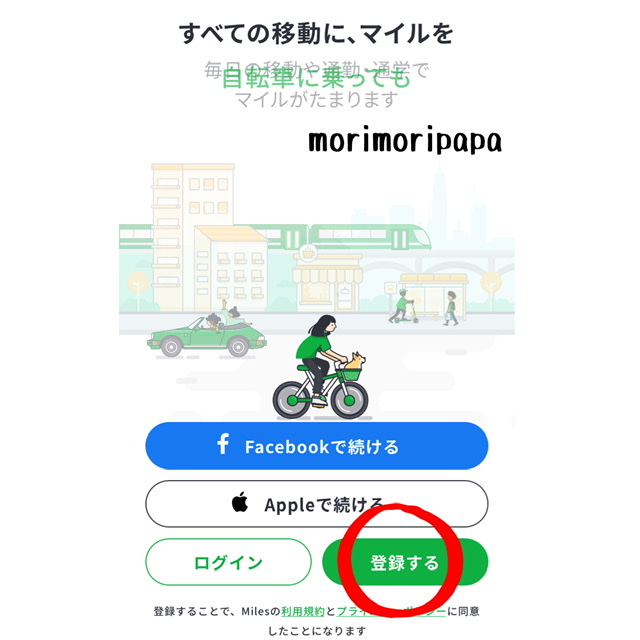
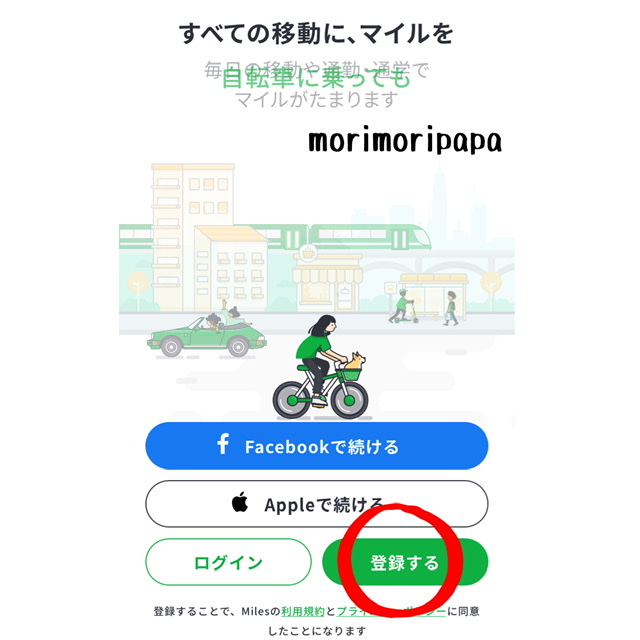
STEP.3
メールアドレス・パスワードを入力
メールアドレスとパスワードを入力します。

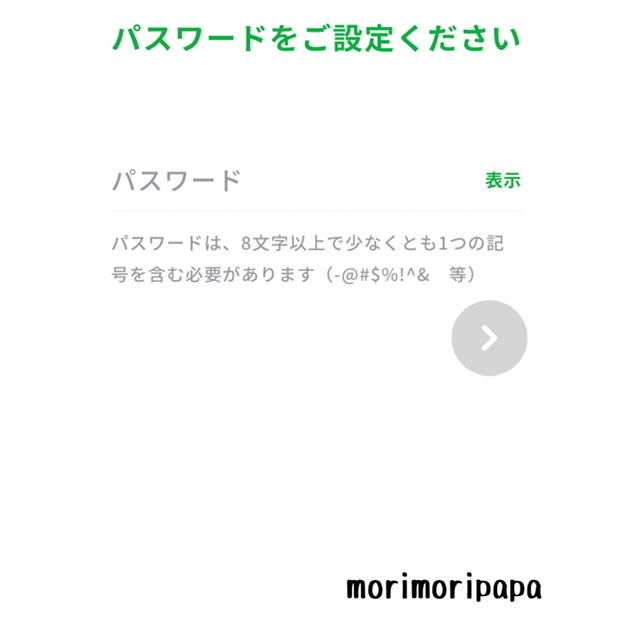

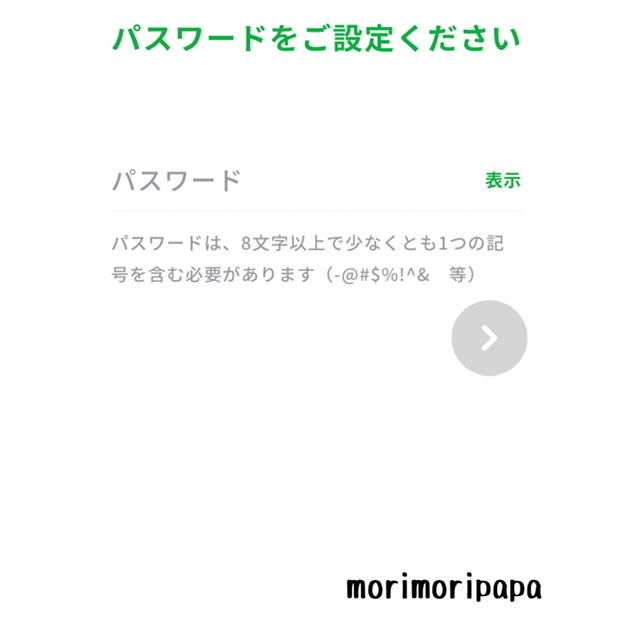
STEP.4
認証コード・名前を入力
登録したメールアドレスに 認証コードが届くので入力し、最後に名前を入力します。名前は、名、性の順番になっていますので気を付けてください。間違えても後から変更できます。
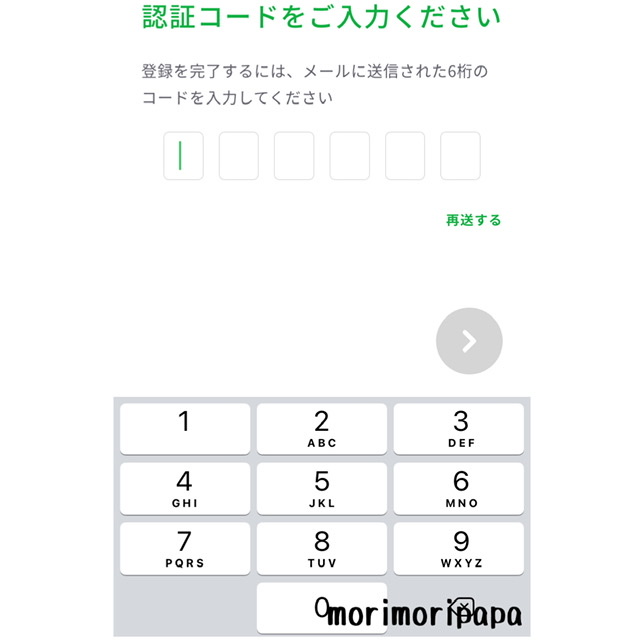
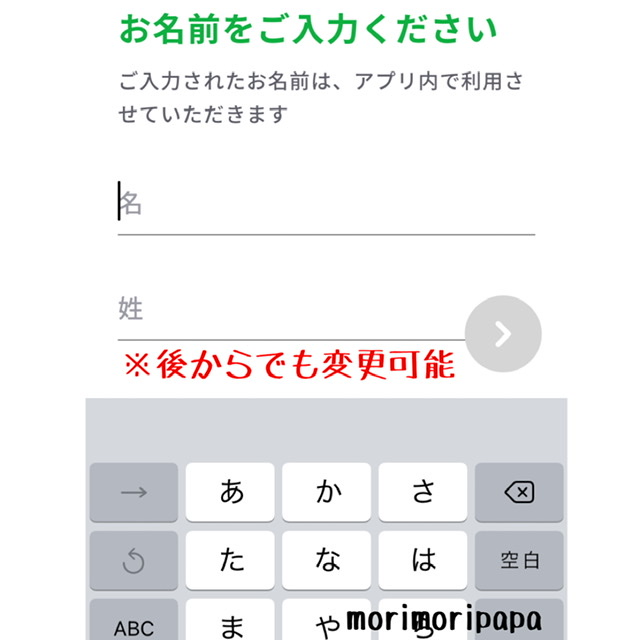
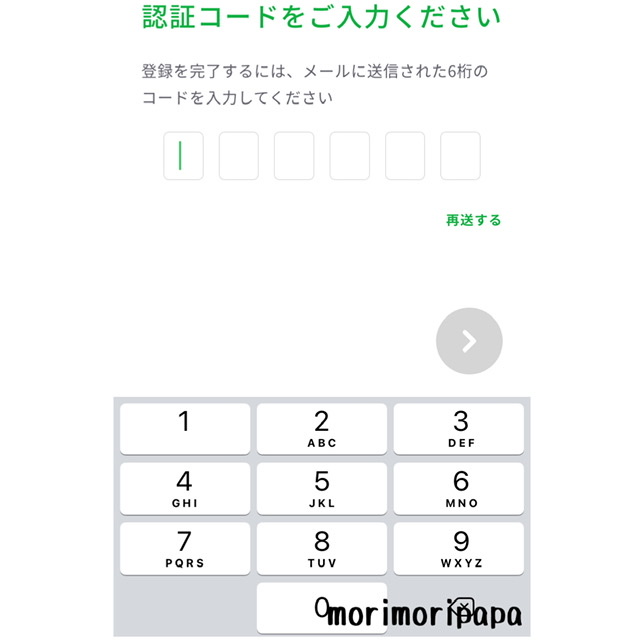
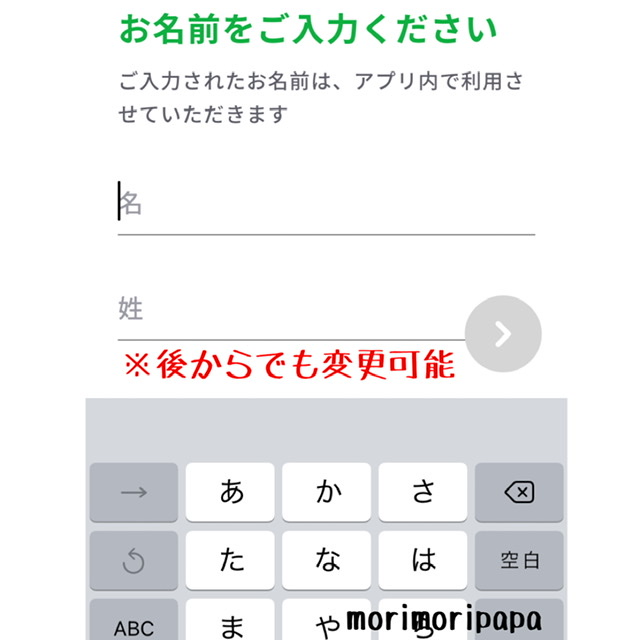
STEP.5
位置情報をオン
位置情報をオンにします。位置情報の設定は、「常に許可」・「正確な位置情報を許可」にしておいてください。
登録は以上です。これでMilesを始めることができます。
Milesの退会方法
使ってみて自分には合わないと感じたら退会することもできます。
STEP.1
お問い合わせをタップ
アプリ右下のアカウントから「お問い合わせ」を選択します。
STEP.2
問題を報告する
お問い合わせの一番下にある「問題を報告する」を選択。カテゴリを選択の画面に移るので、右下の「アカウント設定」を選択します。
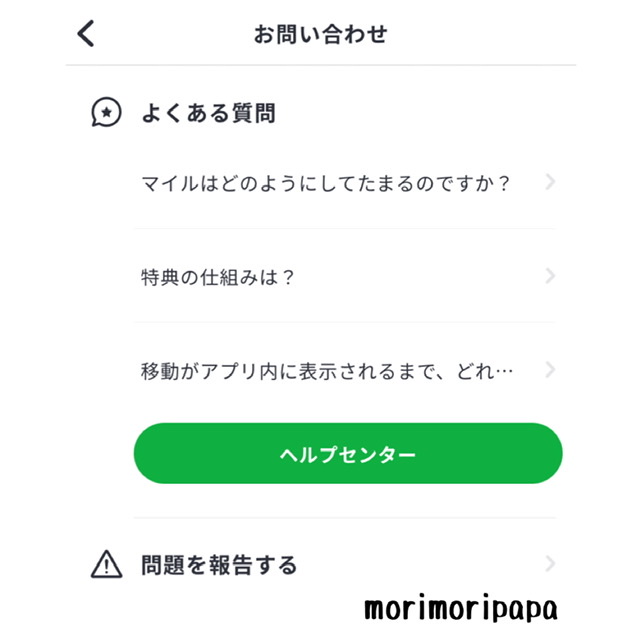
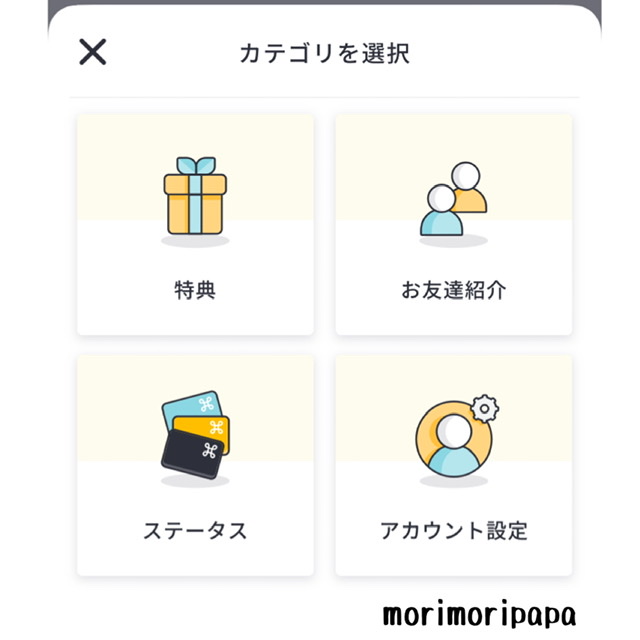
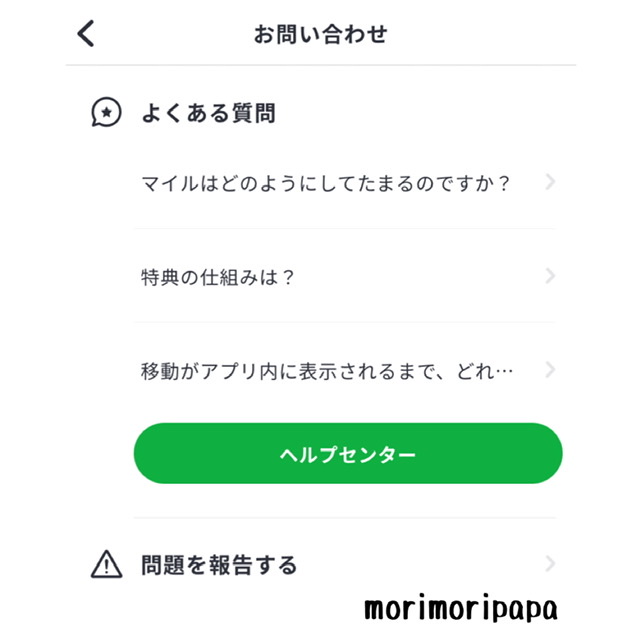
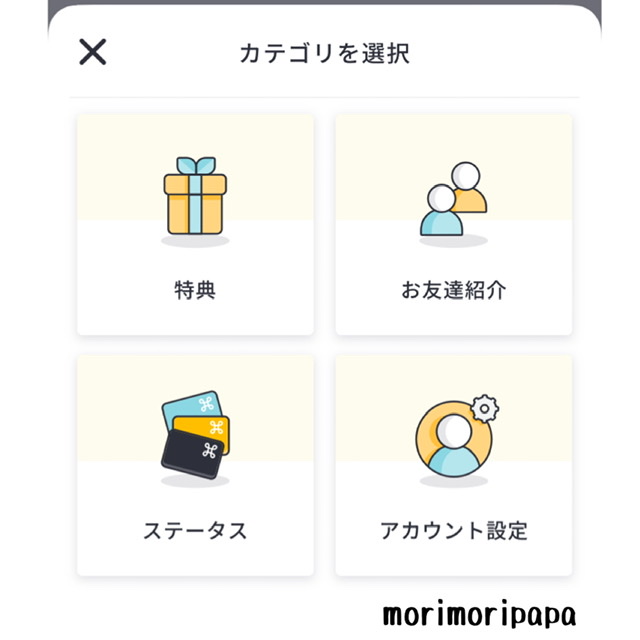
STEP.3
詳細をお聞かせくださいの画面になるので、「その他」を選択。詳細をこちらにご記入くださいの欄に、退会したい旨、アカウントを削除してほしい旨を記入して送信。
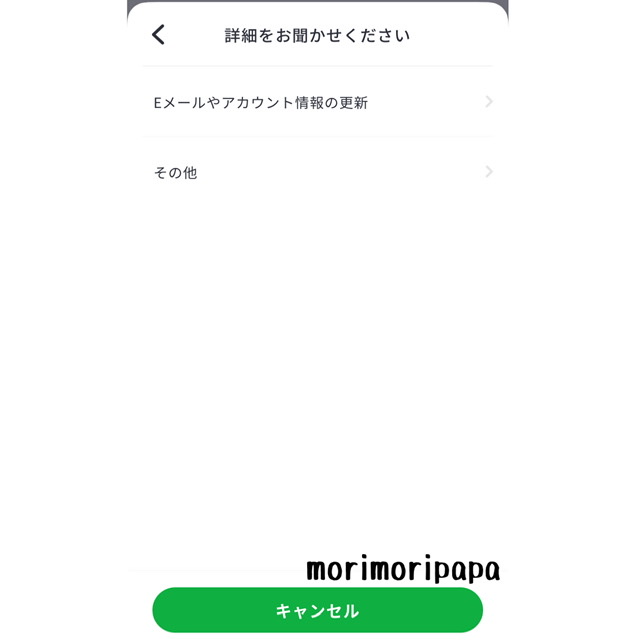
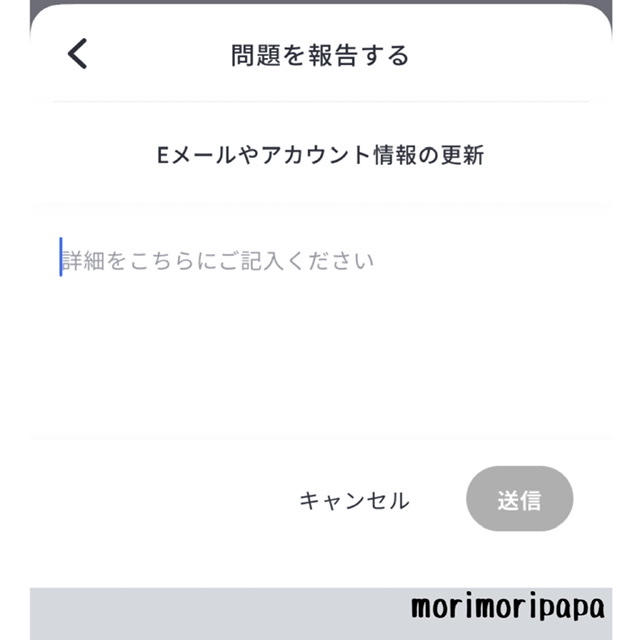
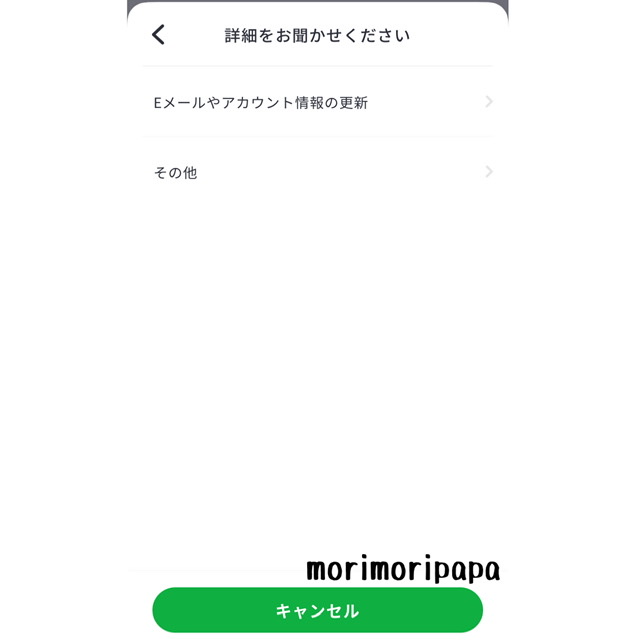
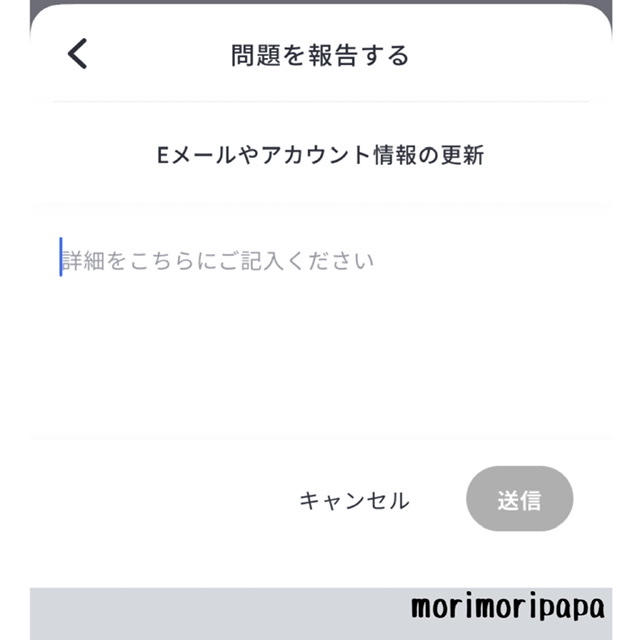
STEP.4
運営側から連絡が来る
登録したメールアドレスに、運営サイドからアカウント削除手続き完了のお知らせが届きます。私の場合一ヶ月以上経ってから連絡が来ました。
Milesは移動手段によって獲得マイルに違いがあります。私は、一人で車に乗って通勤するので、そこまでマイルは貯まらない印象です。気長に続けてみようと思います。
「招待/特別コード」
T2WPHC ←コピーしてご使用ください